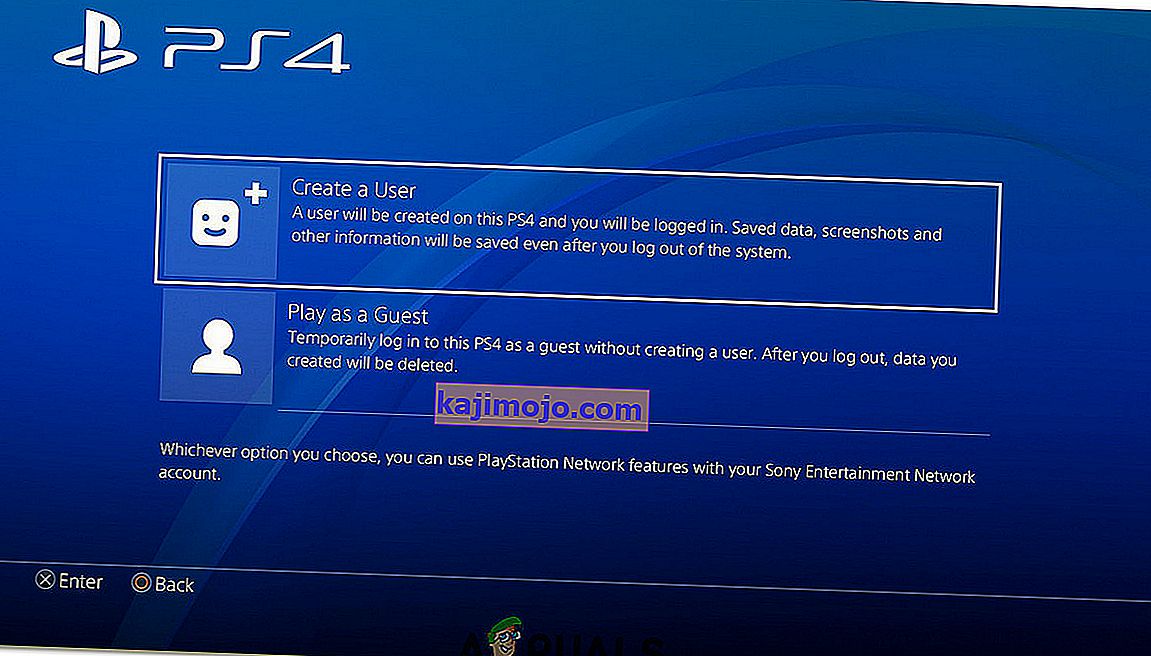Kadang kala mudah untuk menyelesaikan masalah kod ralat yang anda terima sama ada di konsol anda atau pada beberapa peranti lain yang mungkin anda miliki. Namun, kadang-kadang tidak banyak yang perlu dicari kerana peranti ini tidak memberikan banyak maklumat mengenai kesalahan tersebut.
Kod ralat tanpa nama ini sering berlaku di konsol PlayStation 4 dan ia muncul bersama dengan mesej "Ralat telah berlaku". Kesalahan ini biasanya muncul semasa boot PS4 anda, biasanya di awal, ketika anda cuba log masuk ke profil PSN anda atau semasa mengatur beberapa tetapan anda. Ikuti beberapa kaedah yang terdapat di bawah untuk menyelesaikan kesilapan ini sepenuhnya.
Penyelesaian 1: Sahkan Akaun PSN Anda
Anda perlu mengesahkan alamat e-mel yang anda gunakan untuk menyiapkan PS4 jika anda ingin mengelakkan kod ralat ini dan mendapatkan akses ke perkara-perkara tertentu yang tidak dapat anda gunakan sebelum anda melakukan ini. Masalah ini biasanya berlaku pada pengguna yang baru saja membeli konsol mereka dan mereka bergegas membukanya tanpa mengesahkan akaun PSN mereka terlebih dahulu. Ikuti langkah-langkah di bawah untuk memperbaikinya.
- Buka aplikasi e-mel anda di komputer anda atau menggunakan penyemak imbas kegemaran anda. Log masuk ke akaun e-mel yang anda gunakan untuk mengatur akaun PSN anda.
- Cuba dan cari e-mel dari PlayStation yang menggesa anda untuk mengesahkan alamat e-mel anda dan klik pada pautan yang mungkin mereka hantar kepada anda.

Catatan: Sekiranya banyak masa berlalu sejak anda membuat akaun PSN, pautan dalam e-mel yang mereka kirimkan mungkin telah tamat dan anda mungkin perlu meminta yang lain dengan masuk ke laman web mereka dan mengklik butang Hantar semula e-mel dari laman web.
Penyelesaian 2: Buat Akaun Lain dengan E-mel yang berbeza
Oleh kerana sebilangan pengguna tidak dapat mengesahkan akaun mereka kerana masalah tertentu dengan pelayan PSN, penyelesaian yang logik adalah dengan membuat akaun lain dan menggunakan yang lain sebagai gantinya. Sekiranya anda baru saja membeli konsol anda, ini bukan masalah besar kerana anda tidak akan kehilangan sebarang kemajuan dan hampir pasti akan memperbaiki kod ralat anda. Namun, pastikan anda mengesahkan akaun baru ini tepat pada waktunya.
- Mulakan PS4 anda dan arahkan ke Pengguna Baru >> Buat Pengguna atau Pengguna 1 di skrin Log masuk PlayStation.
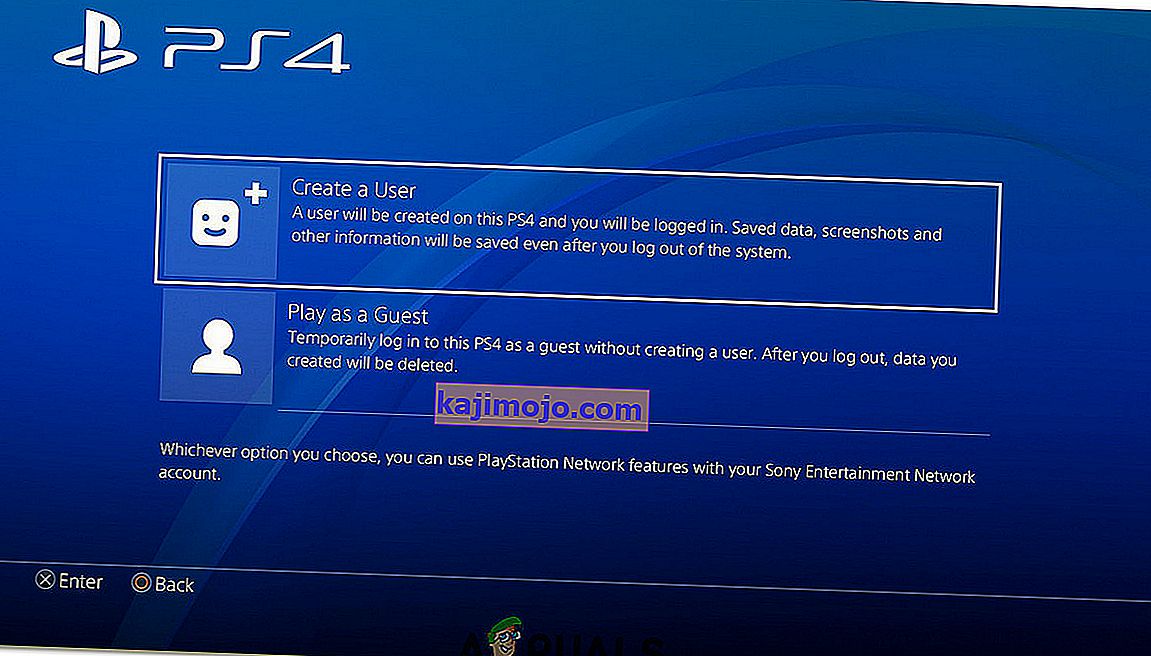
- Ini harus membuat pengguna tempatan di PS4 itu sendiri, bukan akaun PSN.
- Pilih Seterusnya >> Baru ke Rangkaian PlayStation? Buat Akaun> Daftar Sekarang.
- Sekiranya anda memilih Skip, anda boleh memilih avatar dan nama untuk pengguna tempatan anda dan bermain di luar talian dengan segera. Pergi ke avatar anda di skrin utama PS4 untuk mendaftar PSN kemudian.
- Sekiranya ini pertama kali anda menggunakan PS4 ini, pergi ke Profil Pengguna 1 di skrin utama PS4 dan masukkan butiran dan pilihan anda dan pilih Seterusnya pada setiap skrin.
- Sekiranya anda berusia di bawah 18 tahun semasa memasukkan hari lahir anda, anda akan membuat pengguna tempatan untuk bermain di luar talian dan anda perlu meminta orang dewasa untuk meluluskan akaun itu kemudian.
- Jangan berikan tarikh lahir lebih awal kerana melanggar Syarat Penggunaan PSN untuk memberikan maklumat palsu.
- Sekiranya anda berusia lebih dari 18 tahun dan ingin menggunakan kad kredit atau debit anda di PlayStation Store pastikan alamat yang anda masukkan di sini sepadan dengan alamat penagihan kad anda.
- Pastikan anda mempunyai akses ke alamat e-mel yang anda masukkan kerana anda perlu mengesahkannya.
- Buat ID Dalam Talian dan masukkan nama depan dan belakang anda. ID Dalam Talian anda adalah nama anda yang dapat dilihat oleh pengguna yang akan dilihat oleh pengguna lain di PSN.
- Pilih tetapan Perkongsian, Rakan dan Mesej anda (tiga skrin). Ini hanya untuk akaun anda; mereka tidak mempengaruhi apa yang akan dilihat oleh pengguna lain di PS4.
- Sekiranya anda berumur di bawah 18 tahun, penciptaan akaun berakhir di sini dan anda boleh meminta orang dewasa untuk log masuk dengan akaun mereka untuk membenarkan akses PSN atau bermain di luar talian sehingga mereka melakukannya.
- Periksa e-mel anda dan klik pautan pengesahan. Sekiranya anda tidak menerima e-mel pengesahan akaun, periksa folder spam dan sampah.
- Sekiranya anda masih tidak dapat mencarinya, pilih Bantuan untuk mengubah alamat e-mel anda atau minta kami menghantar semula e-mel. Pilih Log masuk dengan Facebook untuk memautkan akaun PSN dan Facebook anda atau Lakukan Ini Kemudian.
Penyelesaian 3: Minta Rakan Membantu Anda
Kaedah ini sangat berjaya tetapi memerlukan konsol PlayStation 4 yang lain agar dapat berfungsi yang bermaksud anda harus menghubungi rakan atau seseorang yang memiliki konsol PlayStation 4. Kaedahnya cukup mudah dan pada dasarnya "memperbaiki" akaun anda dengan memasukkannya ke konsol yang berbeza, memungkinkan anda menggunakannya tanpa masalah.
Orang yang anda hubungi harus log masuk dengan akaun anda di konsol mereka. Adalah yang terbaik jika anda hadir secara fizikal dan jika anda log masuk sendiri akaun kerana cara paling selamat untuk mengetahui sama ada akaun anda telah dikompromikan.
Selepas itu, anda harus log masuk ke akaun anda di konsol anda sendiri dan periksa untuk mengetahui apakah masalahnya telah diperbaiki. Semoga berjaya!
Penyelesaian 4: Tetapkan Tetapan Privasi ke Tidak Ada
Pembaikan yang luar biasa ini pada awalnya muncul sebagai penyelesaian untuk masalah lain mengenai konsol PS4 tetapi pengguna tertentu telah mencubanya mengenai masalah ini dan berjaya untuk mereka. Mengubah tetapan privasi menjadi tidak ada yang menyelesaikan masalah secara kekal dan kami mengesyorkan anda mencubanya segera.
- Buka konsol anda dan arahkan ke menu utama. Buka tetapan dengan mencari butangnya di skrin.
- Klik pada Rangkaian PlayStation >> Pengurusan Akaun >> Tetapan Privasi.

- Ubah semua tetapan yang mungkin kepada siapa pun dengan menavigasi ke kawasan yang berbeza seperti Berkongsi Pengalaman Anda >> Aktiviti & Trofi di mana anda boleh menetapkan pilihan ke Tidak seorang pun. Seterusnya, anda boleh mengklik pilihan Menghubungkan dengan Rakan dan mengubah Permintaan Rakan, Rakan Rakan, Cari, dan Pemain yang Mungkin Anda Ketahui Tidak Ada. Ini dapat terus ke pilihan Mengelola Senarai Rakan dan Mesej anda dan tetingkap Melindungi Maklumat Anda juga.
- Periksa untuk mengetahui sama ada ralat telah diperbaiki.
Penyelesaian 5: Ubah Tetapan DNS Anda
Cuba ubah tetapan sambungan Internet anda seperti ini untuk mengelakkan ralat. Ini akan mengubah alamat DNS sambungan Internet anda ke alamat DNS terbuka yang dibuat oleh Google khusus untuk kes seperti anda.
Walau bagaimanapun, prosesnya adalah sesuatu yang telah membantu banyak orang memperbaiki kod ralat mereka tetapi nampaknya kadang-kadang DNS Google tidak mencukupi. Pencarian Google yang sederhana seharusnya cukup untuk mengarahkan anda ke arah yang betul ketika datang ke alamat DNS terbuka yang tepat.
Ikuti arahan yang ditunjukkan dalam artikel kami yang lain untuk mengubah alamat DNS PlayStation 4. anda. Pastikan anda menyemak di bawah Penyelesaian 5 dari artikel, di bawah bahagian Pengguna PlayStation 4.
Penyelesaian 6: Sekiranya Anda Menerima Kesalahan Ini Dalam Permainan
Sekiranya ralat ini terus menerus mengeluarkan anda dari permainan yang anda cuba mainkan dan jika tidak ada kod ralat tambahan di sebelah ralat, anda mungkin ingin mempertimbangkan pembetulan di bawah ini kerana ia mudah dan ia telah membantu banyak pengguna dengan pelbagai permainan, terutamanya Rainbow Six Siege.
- Setelah ralat berlaku pada konsol anda, arahkan ke Tetapan >> Pengurusan Akaun >> Keluar untuk log keluar dari akaun anda.
- Matikan PlayStation 4 sepenuhnya.
- Setelah konsol ditutup sepenuhnya, cabut kabel kuasa dari belakang konsol.

- Biarkan konsol tidak dicabut selama sekurang-kurangnya beberapa minit.
- Pasangkan kembali kabel kuasa ke PS4 dan hidupkan seperti biasa.
- Log masuk ke akaun masing-masing sebaik sahaja konsol dimulakan dan periksa untuk mengetahui apakah masalahnya diselesaikan.